विंडोज 7 उपयोगकर्ता जो एंटरप्राइज या अल्टीमेट एडिशन चला रहे हैं, वे आसानी से कुछ क्लिकों के साथ डिस्प्ले लैंग्वेज बदल सकते हैं। भाषा पैक को स्थापित और सक्रिय करके, मेनू, विंडोज, डायलॉग बॉक्स और विंडोज 7 के अन्य क्षेत्रों में पाठ के लिए उपयोग की जाने वाली भाषा को बदल सकते हैं।

यहां विंडोज 7 में भाषा को स्थापित और सक्रिय करने का तरीका बताया गया है:
1 है । प्रारंभ मेनू खोज क्षेत्र में क्षेत्र और भाषा टाइप करें और फिर खुले क्षेत्र और भाषा सेटिंग में प्रवेश करें।
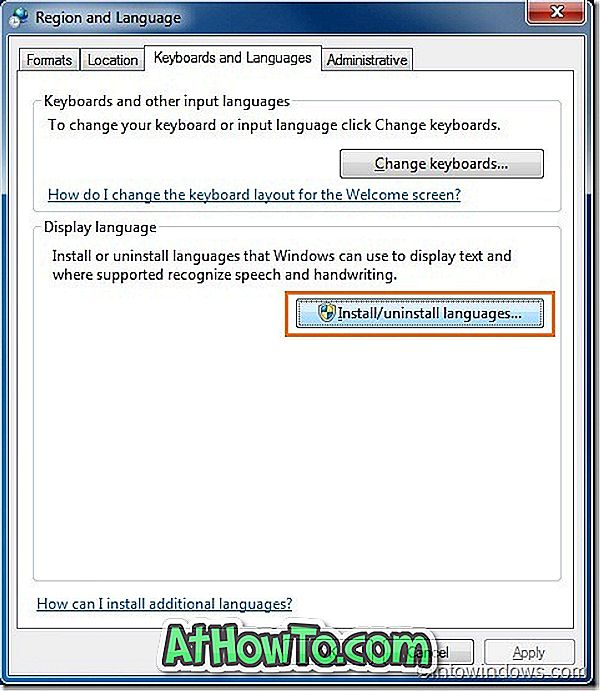
२ । क्षेत्र और भाषा संवाद बॉक्स में, कीबोर्ड और भाषा टैब पर जाएं।
३ । प्रदर्शन भाषा के तहत, भाषाओं को स्थापित / अनइंस्टॉल करें पर क्लिक करें । यदि आप पहले से ही भाषा पैक स्थापित कर चुके हैं, तो आप भाषाओं की सूची उसके ठीक नीचे देखेंगे।
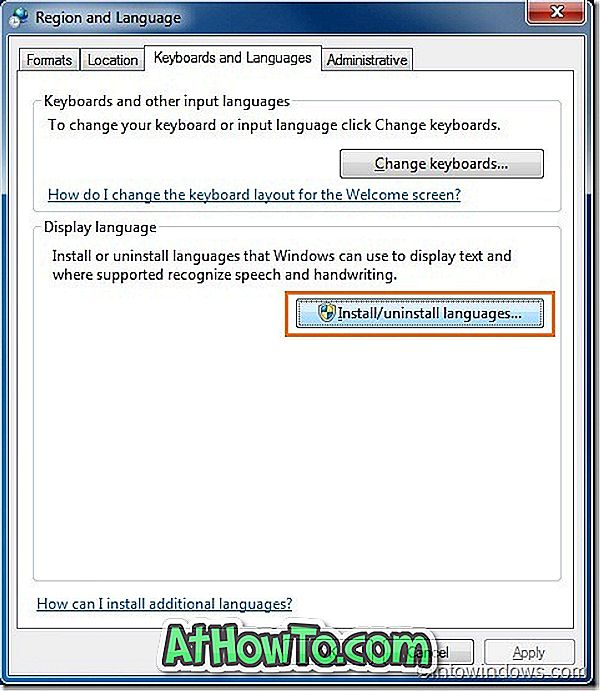
४ । प्रदर्शन भाषा स्थापित करें पर क्लिक करें और फिर विंडोज अपडेट विंडो खोलने के लिए लॉन्च विंडोज अपडेट विकल्प पर क्लिक करें जहां आपको एक या अधिक भाषा पैक डाउनलोड करने का अवसर दिया जाएगा।
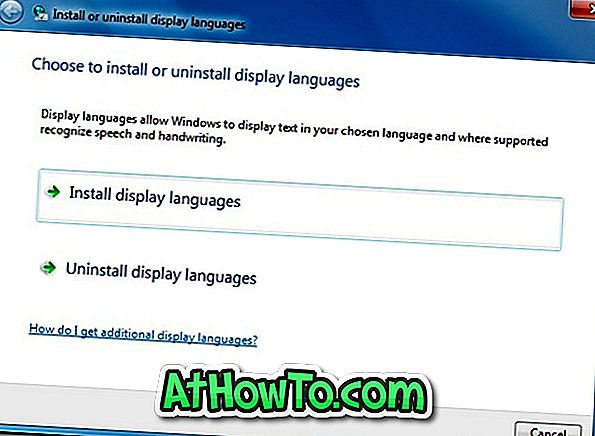
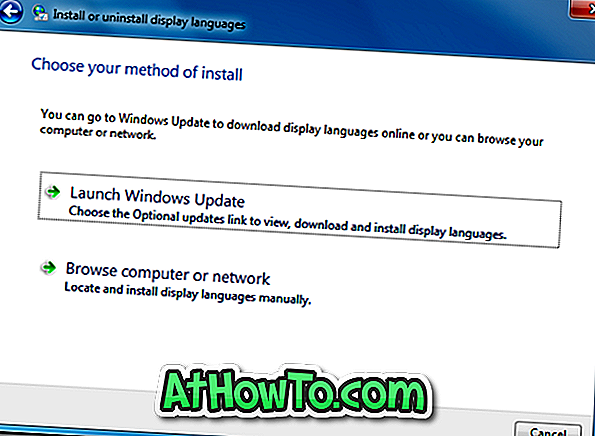
५ । यहां, विंडोज 7 के लिए सभी उपलब्ध प्रदर्शन भाषाओं को देखने के लिए वैकल्पिक अपडेट उपलब्ध लिंक पर क्लिक करें। एक या अधिक भाषाओं पर क्लिक करें, ठीक का चयन करें और फिर चयनित भाषा पैक को स्थापित करने के लिए अपडेट बटन स्थापित करें पर क्लिक करें।
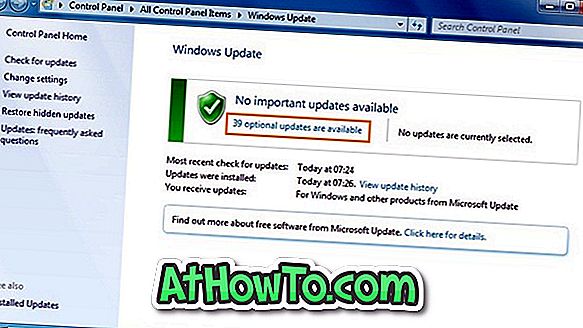
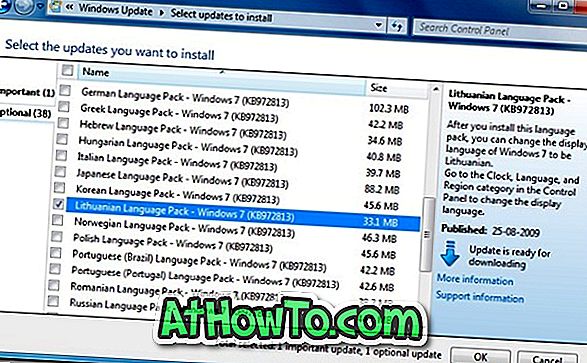
६ । भाषा पैक स्थापित होने के बाद, ड्रॉप डाउन सूची में नई भाषा चुनें और ओके पर क्लिक करें। पैक लागू करने के लिए आपको लॉगऑफ़ और फिर लॉगऑन करने की आवश्यकता हो सकती है।
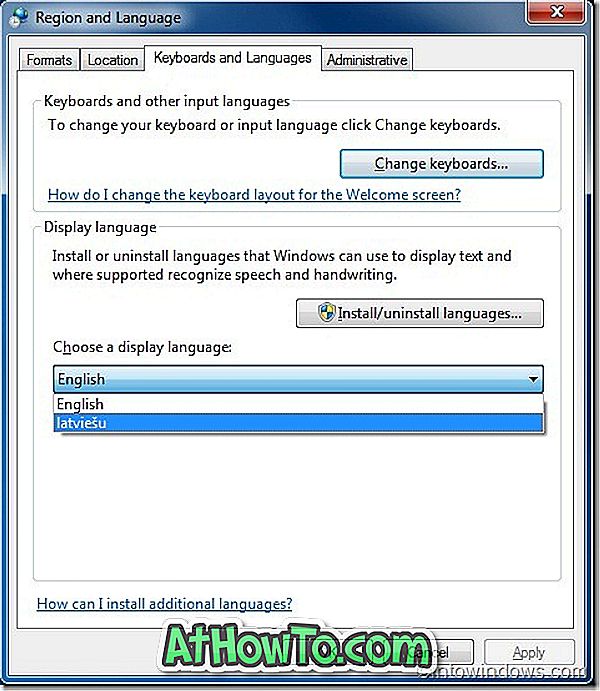
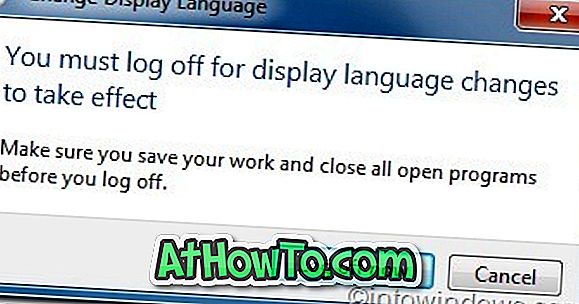
।। अब आपको टास्कबार क्षेत्र में भाषा पट्टी को देखना चाहिए, जो आपको स्थापित भाषाओं के बीच जल्दी से स्विच करने देता है। आप टास्कबार पर राइट-क्लिक करके और फिर लैंग्वेज बार विकल्प को अचयनित करके लैंग्वेज बार को डिसेबल कर सकते हैं।















